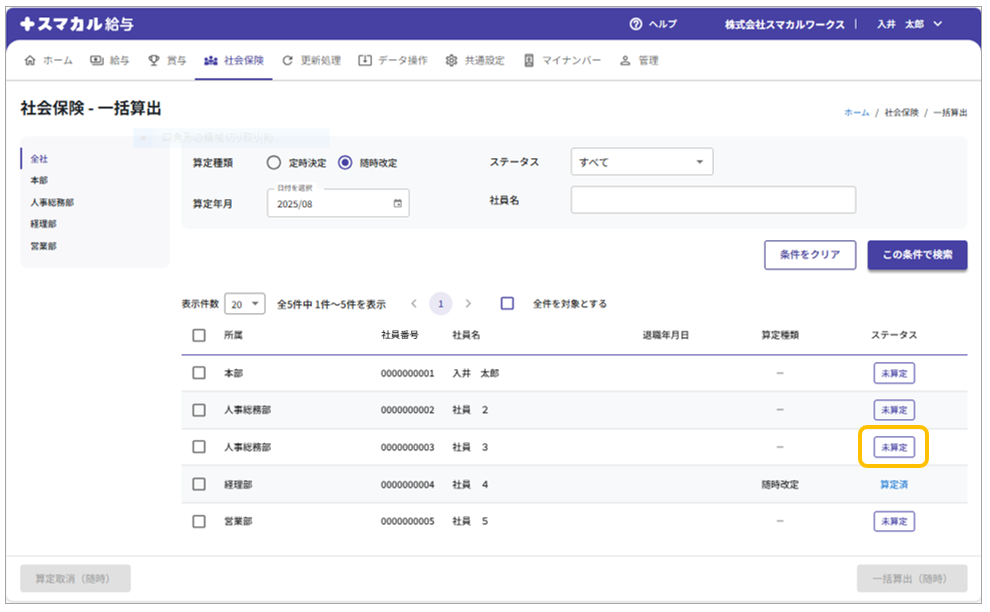社会保険算定(随時改定)
社会保険一括算出では、「定時決定」または「随時改定」の算出や算定結果の確認・取消が行えます。
ここでは「随時改定」の一括算出・個別算出・取消方法について説明します。
随時改定とは
昇給・降給などにより固定的賃金に大幅な変動があった場合に、定時決定を待たずに標準報酬月額を見直す手続きです。
次の3要件に該当した場合、実施が必要です。
1.昇給や降給・基礎単価の変更・固定的単価の変更等
2.変動月からの3か月間に支給された報酬と元の標準報酬月額との間に2等級以上の差が生じる
3.連続した3か月ともに支払基礎日数が17日以上ある
◆随時改定(一括算出)
◆随時改定(個別算出)
◆随時改定算出結果の取消
随時改定(一括算出)
複数の従業員の算出をまとめて行う手順です。
①社会保険メニューから[社会保険一括算出]を開きます。
算出処理を行う所属を選択し、後述の項目一覧を参考に条件を設定後[この条件で検索]をクリックします。
※各項目間は全てANDで検索されます。
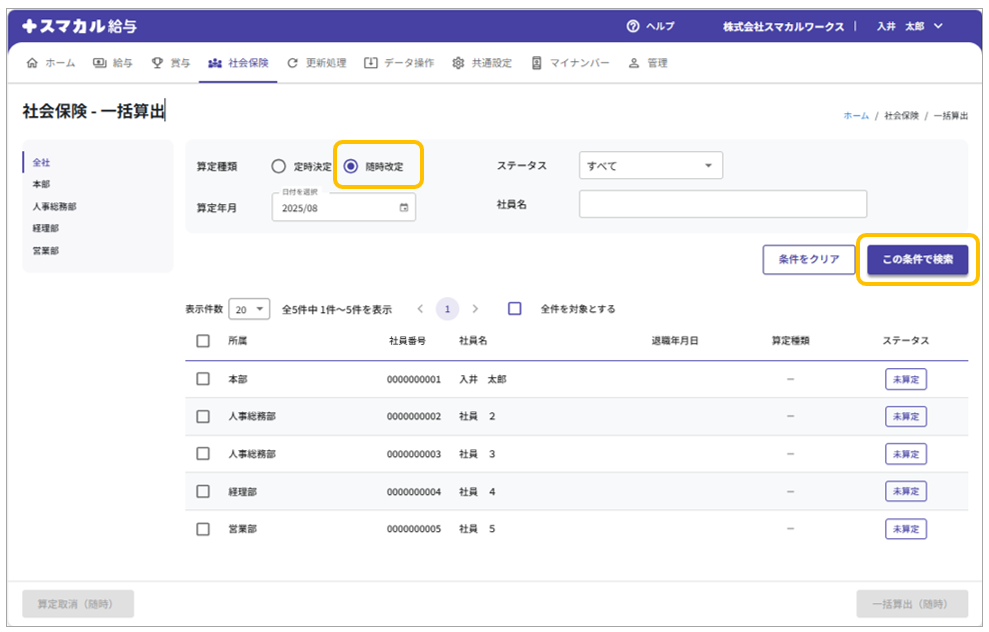
| 項目名 | 内容 |
|---|---|
| 算定種類 | 算定を行う処理を選択します。 ○定時決定 ○随時改定 ※ここでは「随時改定」を選択します。 |
| 算定年月 | 算定対象の年月を入力します。 定時決定:7月が固定表示されます。 随時改定:算定年月を指定します。※初期値は現在の処理年月が表示されます。 |
| ステータス | 従業員のステータス状況を選択します。 ○すべて ○算定済 ○未算定 |
| 社員名 | 対象の従業員名を入力します。 入力した社員名を、部分一致で検索します。 |
②対象従業員にチェック付けて[一括算出(随時)]をクリックします。。
複数の従業員にまとめてチェックを付けて処理もできます。
※「全件を対象とする」にチェックを付けると、検索された全ての従業員が対象になります。
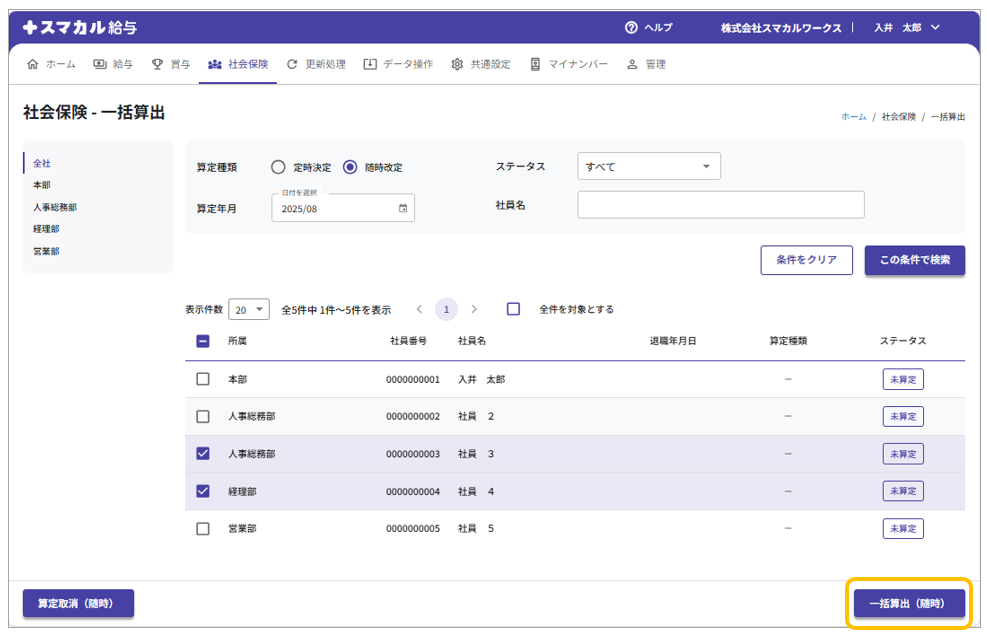
③確認画面で[一括算出]をクリックします。
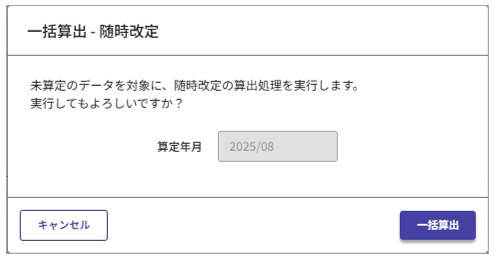
④選択した従業員の算定種類欄が「随時改定」・ステータス欄が「算定済」と表示されたことを確認します。
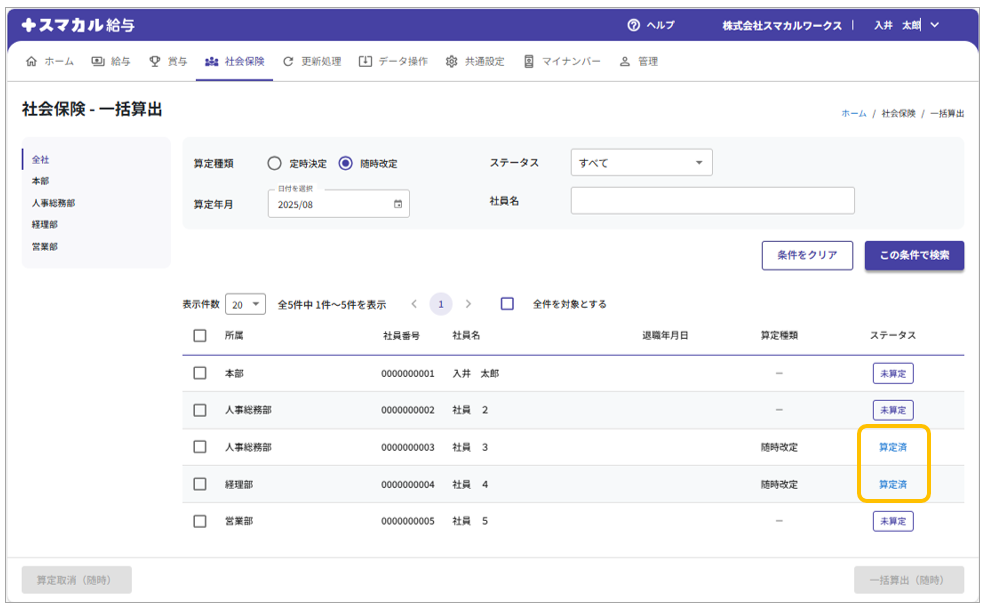
随時改定(個別算出)
特定の従業員に対して、1名ずつ個別に算出を行う手順です。
①社会保険メニューから[社会保険一括算出]を開きます。
算出処理を行う所属を選択し、後述の項目一覧を参考に条件を設定後[この条件で検索]をクリックします。
※各項目間は全てANDで検索されます。
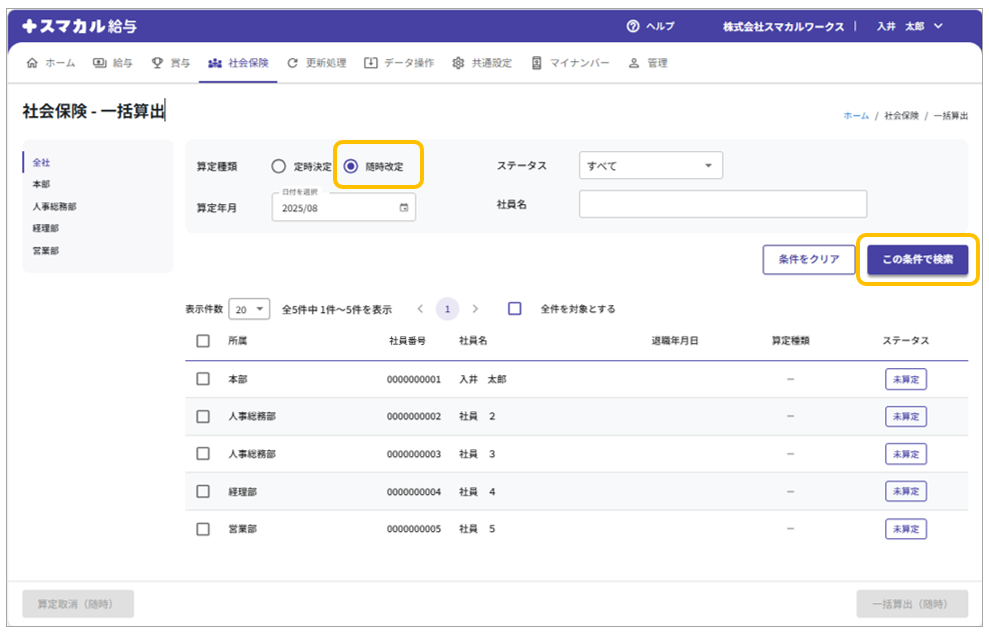
| 項目名 | 内容 |
|---|---|
| 算定種類 | 算定を行う処理を選択します。 ○定時決定 ○随時改定 ※ここでは「随時改定」を選択します。 |
| 算定年月 | 算定対象の年月を指定します。 定時決定:「7月」が固定表示されます。 随時改定:算出年月を指定します。※初期値は現在の処理年月が表示されます。 |
| ステータス | 従業員のステータス状況を選択します。 ○すべて ○算定済 ○未算定 |
| 社員名 | 対象の従業員名を入力します。 入力した社員名を、部分一致で検索します。 |
②対象従業員行にあるステータス欄の[未算定]をクリックします。
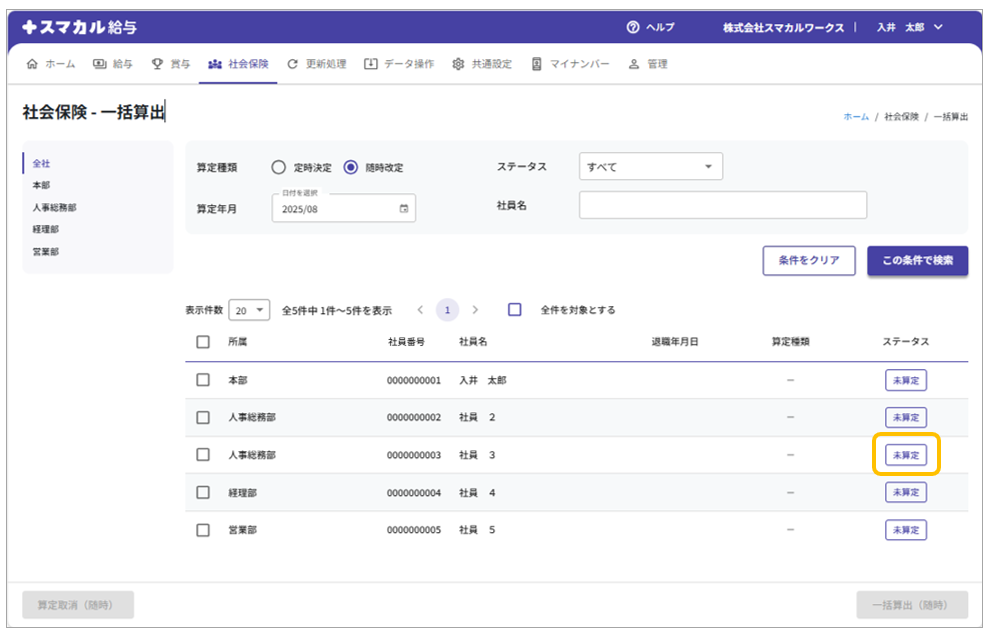
③算定入力-随時改定で、表示内容の確認と後述の項目一覧を参考に入力します。
入力内容に誤りがないことを確認し、[算出]→[登録]の順にクリックします。
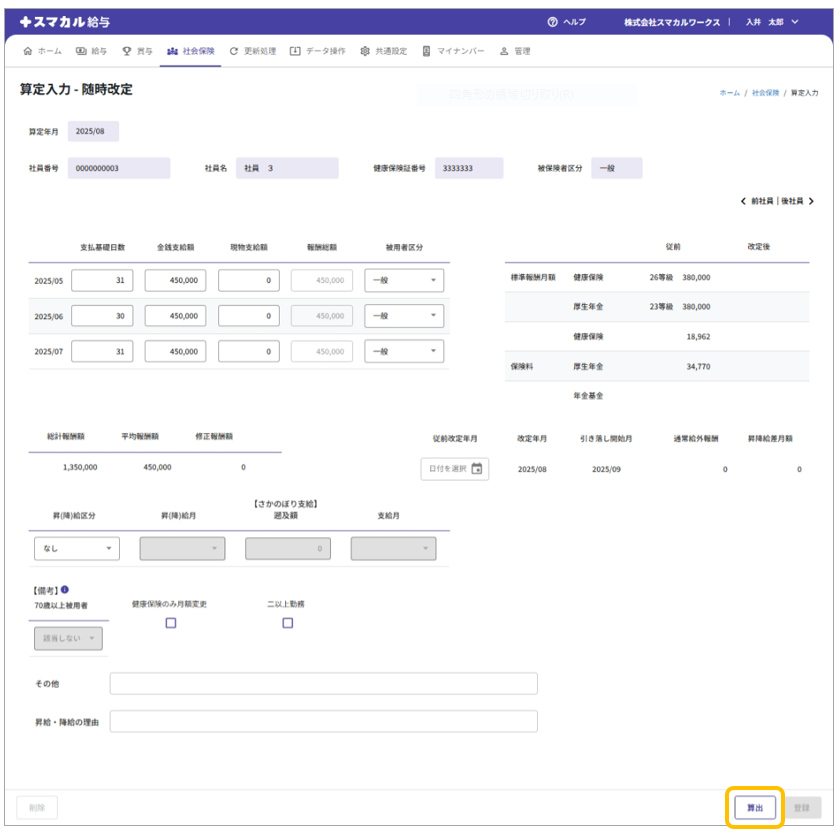
【項目一覧】
| 項目名 | 内容 |
|---|---|
| 算定年月 | 算定対象の年月が表示されます。 |
| 社員番号/社員名 | 従業員(被保険者)の社員番号/氏名が表示されます。 |
| 健康保険証番号 | 人事マスタの「社会保険」タブに登録されている「健康保険料番号」が表示されます。 ※未登録の場合、「健康保険証番号が入力されていない社員です。」と表示され算出できません。 |
| 被保険者区分 | 人事マスタの「社会保険」タブに登録されている「被保険者区分」が表示されます。 |
| 支払基礎日数 | 人事マスタの「各種設定」タブに登録されている「支払区分」により、日数(小数点以下がある場合は切り上げ)が表示されます。 必要に応じて変更も可能です。 月給者・・・・・暦上の末日を表示(欠勤日数は考慮しません) ※暦上の末日は、初期設定の「社会保険」タブに登録されている「支払基礎日数の初期表示」によって変わります。 |
| 金銭支給額 | 算定対象の支給額を入力します。 初期値は、賃金台帳の対象月にセットされている、算定対象項目の合計が表示されます。必要に応じて変更可能です。 |
| 現物支給額 | 月々の報酬額に含まれていない、金銭または現物がある場合に入力します。 なお、通勤定期券、回数券、自社製品、制服、食事、社宅などで現物支給を行っている場合、これらを金銭に換算して報酬として扱います。換算時の基準額等については、年金事務所へお問合せください。 |
| 報酬総額 | 「金銭支給額」と「現物支給額」の合計が表示されます。 |
| 被用者区分 | 給与確定で賃金台帳の対象月にセットされた「被保険者区分」が表示されます。必要に応じて変更も可能です。 ○一般 ○パート特例 ○短時間労働者 なお、被保険者区分が混在する場合、それぞれに応じた支払基礎日数をもとに算定を行います。 |
| 総計報酬額 | 3ヶ月の報酬総額が表示されます。 |
| 平均報酬額 | 総計報酬額を「3」で割った金額(1円未満の端数は切り捨て)が表示されます。 ※遡及額はここには含まれません。 |
| 修正報酬額 |
算定対象月の報酬総額に遡及額が含まれており、その金額がシステムに入力されている場合に、遡及額を差し引いて修正報酬額を算出します。 総計報酬額から遡及額を除いた金額を「3」で割った金額が表示されます。 |
| 昇(降)給区分 | 初期設定の「社会保険」タブの「昇(降)給区分」が表示されます。必要に応じて変更可能です。 |
| 昇(降)給月 | 初期設定の「社会保険」タブの「昇(降)給月」が表示されます。必要に応じて変更可能です。 |
| 遡及額 | 昇(降)給区分が「なし」以外の場合に入力できます。 算定対象月に算定対象月の報酬額に算定期間外の昇(降)給額が含まれる場合、その合計額を入力します。 例) 2月に昇給したが、2月と3月の昇給分を4月に含めて支給していた。2月と3月は算定対象月ではないので、2月と3月の昇給分を除いて算定させるために昇給合計額を入力します。 |
| 支給月 | 昇(降)給区分が「なし」以外の時に入力できます。 昇給または降給による差額の実際に支払った月を入力します。 |
| 70歳以上被用者 | 人事マスタの「社会保険」タブに登録されている「70歳以上被用者」が表示されます。 |
| 健康保険のみ月額変更 | 健康保険のみを月額変更する場合、チェックボックスにチェックを付けます。 |
| 二以上勤務 | その従業員が2か所以上の適用事業所に勤務している場合、チェックボックスにチェックを付けます。 |
| その他 | 印字したい内容を入力します。(75文字以下) |
| 昇給・降給の理由 | 印字したい内容を入力します。(75文字以下) |
| 標準報酬月額 (健康保険)/(厚生年金) |
[算出]のクリック後、改定後に算出結果が表示されます。 従 前:人事マスタに登録されている各種標準報酬月額が表示されます。 改定後:算出後の各種標準報酬月額が表示されます。 |
| 保険料 (健康保険)/(厚生年金)/(年金基金) |
[算出]のクリック後、改定後に算出結果が表示されます。 従 前:人事マスタに登録されている各種保険料が表示されます。 改定後:算出後の各種保険料が表示されます。 |
| 従前改定年月 | 人事マスタの「社会保険」タブの「等級改定年月」が表示されます。 ※個別算出時は入力が必要です。人事マスタで入力後に算出を行うか、直接入力してください。 |
| 改定年月 | 改定後の適用年月が表示されます。 定時決定:「9月」が固定表示されます。 随時改定:算定年月が表示されます。 |
| 引き落し開始月 | 初期設定の「社会保険」タブの「社保徴収月」の設定により、引き落とし開始月が表示されます。 社保徴収月が「翌月」:改定年月の翌月が表示されます。 社保徴収月が「当月」:改定年月と同じ月が表示されます。 |
| 通常給外報酬 | 「遡及額」に入力した金額が表示されます。 ※参考表示(2014年以前の算定用紙で使用)です。 |
| 昇降給差月額 | 「遡及額」を対象月数で割って計算した月額が表示されます。 ※参考表示(2014年以前の算定用紙で使用)です。 |
④やり直す場合は[算出取消]をクリックします。算出結果がクリアされ再度処理が行えます。
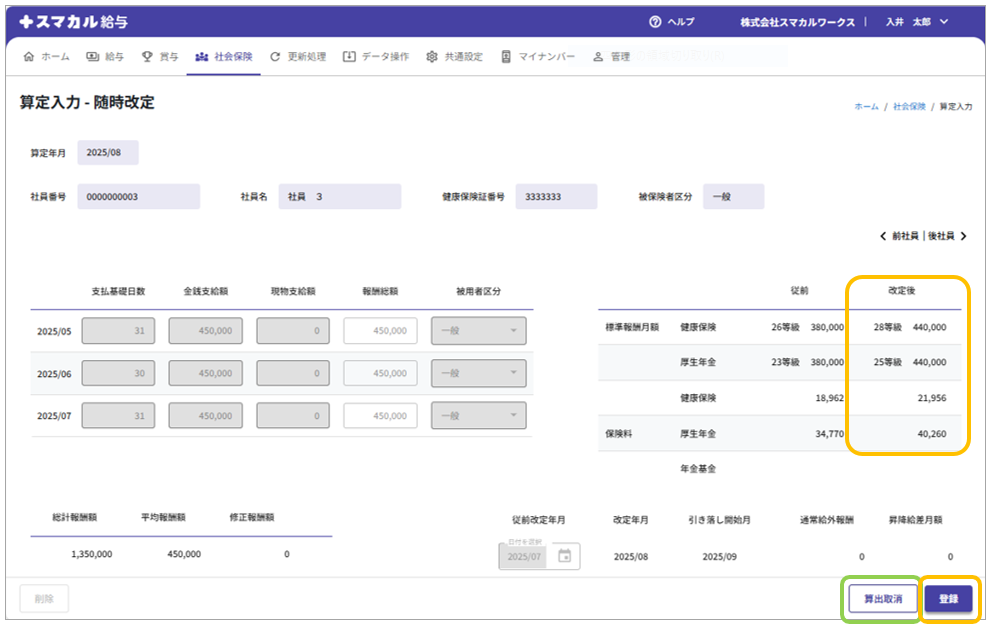
⑤[社会保険一括算出]で、算定種類欄が「随時改定」・ステータス欄が「算定済」と表示されたことを確認します。
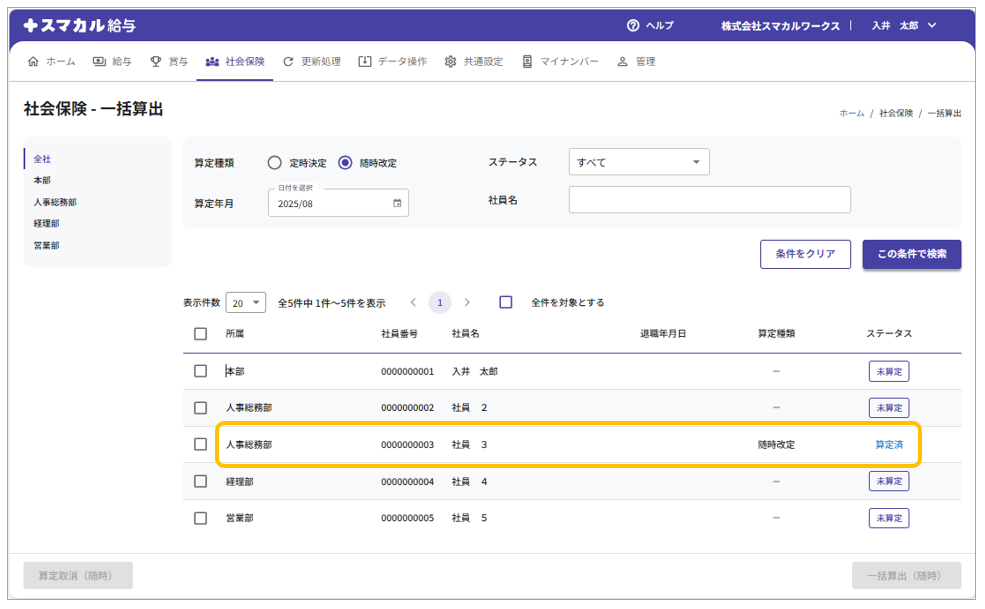
随時改定算出結果の取消
算定の取り消しには、「一括取消」と「個別取消」があります。
社会保険メニューから[社会保険一括算出]を開きます。
取消処理を行う所属を選択し、条件を設定後[この条件で検索]をクリックして該当の従業員を検索します。
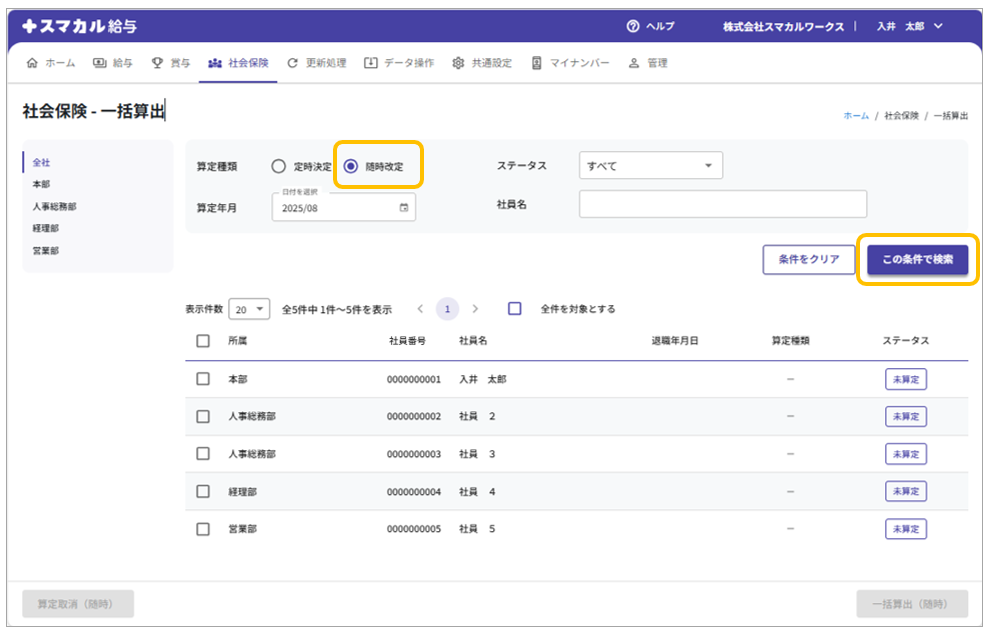
一括取消
①対象従業員にチェックを付けて[算定取消(随時)]をクリックします。
複数の従業員にまとめてチェックを付けても処理できます。
※「全体を対象とする」にチェックを付けると、検索された全ての従業員が対象になります。
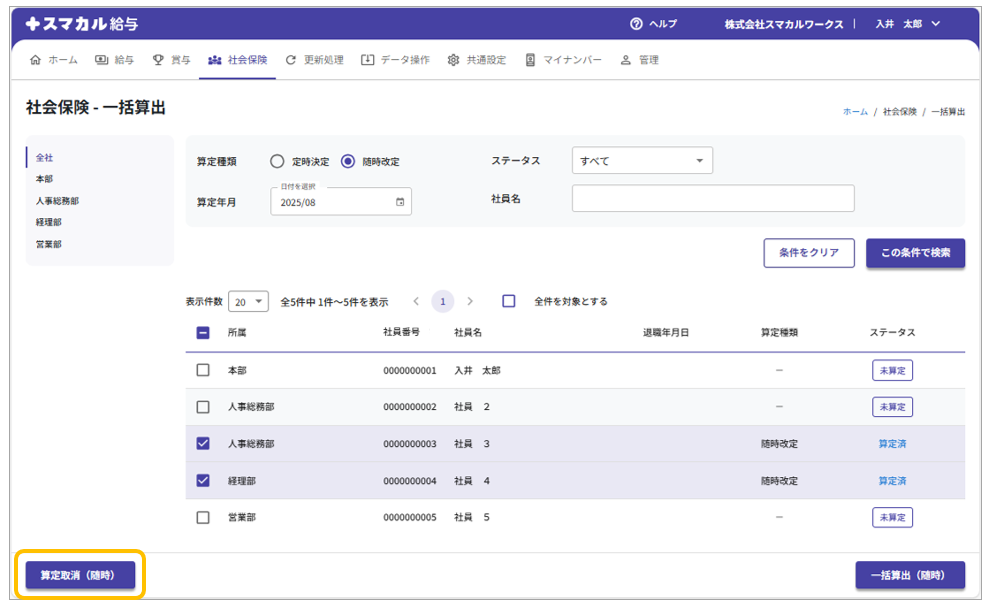
②確認画面で[算定取消]をクリックします。
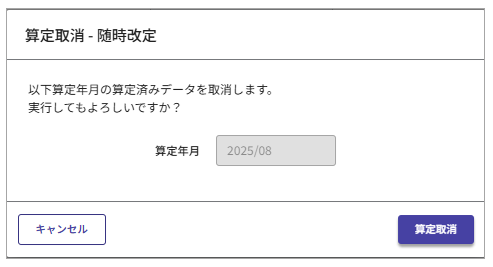
③対象従業員の算定種類欄が「-」・ステータス欄が「未算定」とになったことを確認します。
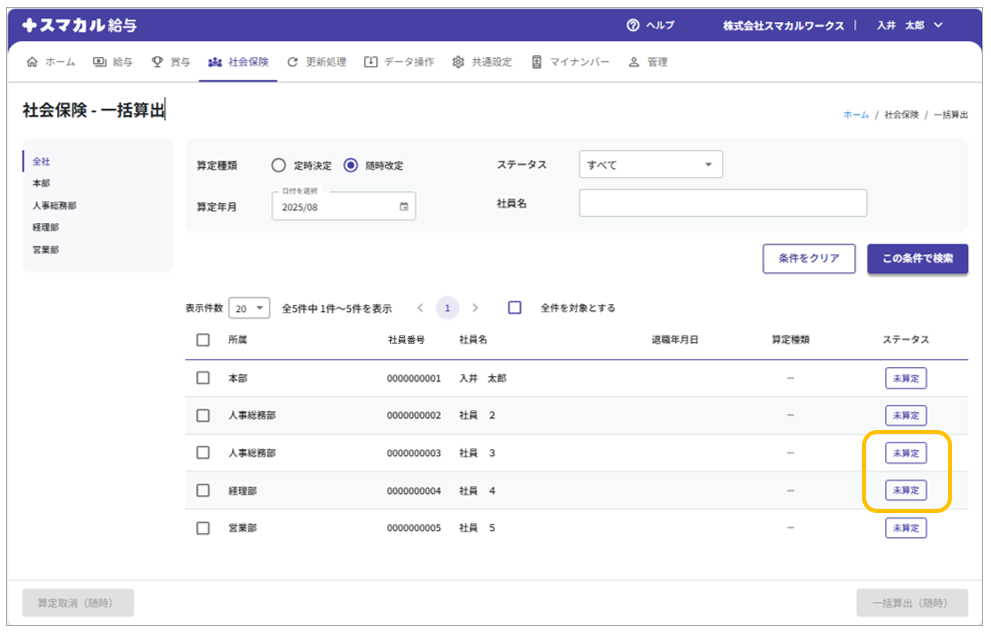
個別取消
①対象従業員行の[算定済]をクリックします。
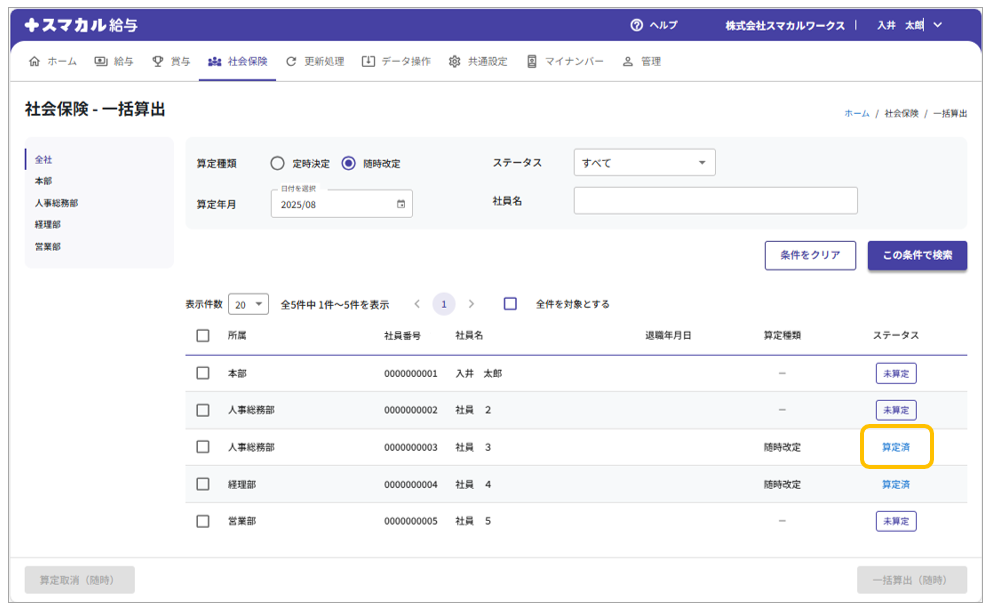
②表示内容を確認し[削除]をクリックします。
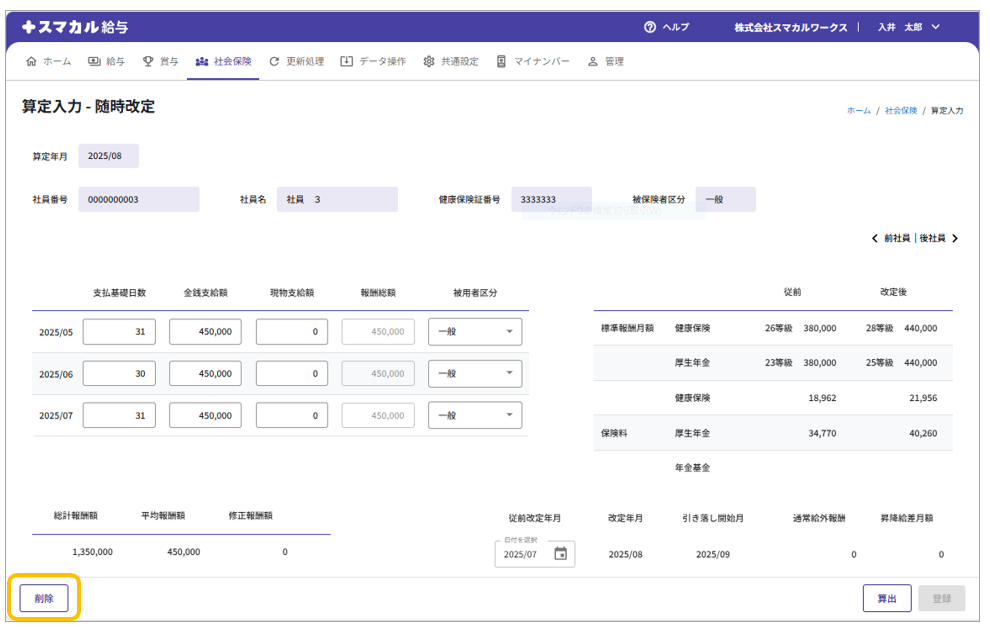
③確認画面で[削除]をクリックします。
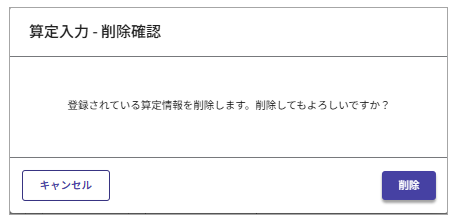
④[社会保険一括算出]で、算定種類欄が「-」・ステータス欄が「未算定」と表示されたことを確認します。